Инновационная образовательная программа. Основы информатики. Модуль 4. Прикладные программные продукты презентация
Содержание
- 2. ОСНОВЫ ИНФОРМАТИКИ Автор курса лекций: Киселева Марина Васильевна, старший преподаватель кафедры автоматизированных систем управления УГТУ-УПИ Екатеринбург
- 3. Основы информатики Модуль 4. Прикладные программные продукты Содержание: Лекция 1. MS Word. Подготовка документов Лекция 2.
- 4. Основы информатики Модуль 4. Прикладные программные продукты Цели изучения: Иметь представление о современном офисе Изучить назначение
- 5. Основы информатики Лекция 1. MS Word. Подготовка документов Содержание: Пользовательский интерфейс MS Word Работа с документами
- 6. Основы информатики Интерфейс MS Word
- 7. Основы информатики Интерфейс MS Word Окно предварительного просмотра Кнопки выбора Вкладки Текстовое поле Командные кнопки Поле
- 8. Основы информатики Интерфейс MS Word Получение справочной информации область задач Справка поле Введите вопрос Помощник по
- 9. Основы информатики Настройка параметров страницы В соответствии со стандартом УГТУ-УПИ Общие требования и правила оформления дипломных
- 10. Основы информатики Настройка параметров страницы Меню Файл | Параметры страницы
- 11. Основы информатики Название работы (крупно) Название работы (крупно) Вид работы и дисциплина (меньше)
- 12. Основы информатики Простое форматирование текста
- 13. Основы информатики Шрифтовое форматирование Параметры рекомендуемых шрифтов Тип: Times New Roman или Arial Размер: 14 пт
- 14. Основы информатики Шрифтовое форматирование Меню Формат | Шрифт
- 15. Основы информатики Абзацное форматирование Настройка параметров текста Выравнивание: по ширине, другое только для заголовков Абзацный отступ:
- 16. Основы информатики Абзацное форматирование Меню Формат | Абзац
- 17. Основы информатики Абзацное форматирование Перенос слов: включить обязательно! Способ Сервис | Язык | Расстановка переносов |
- 18. Основы информатики Оформление заголовков Из стандарта: «Структурные части (ВВЕДЕНИЕ, СОДЕРЖАНИЕ, ЗАКЛЮЧЕНИЕ и т.п.): начинаются с нового
- 19. Основы информатики Оформление заголовков Шрифтовое оформление Заголовки разделов (первый уровень): Arial, 14 или 12пт, все буквы
- 20. Основы информатики Название раздела: с нового листа, заголовки нумеруются, все буквы прописные, выравнивание по центру Название
- 21. Основы информатики Панель задач Показать форматирование (меню Формат | Показать форматирование) Отображается формат текста, включая шрифт
- 22. Основы информатики Списки Маркированный Нумерованный Многоуровневый Способ Формат | Список Любой шаблон можно изменить (кнопка Изменить):
- 23. Основы информатики Списки Редактирование маркированного списка Шаблоны Изменить список
- 24. Основы информатики Списки Выбор символа и рисованного маркера
- 25. Основы информатики Примеры списков Маркированные Системное программное обеспечение (System Software) – направлено на: создание операционной среды
- 26. Основы информатики Оформление текста Для более выразительного оформления текста используются: обрамление изменение фона горизонтальные линии и
- 27. Основы информатики Примеры оформления
- 28. Основы информатики Дополнительные возможности Word Поиск и замена Автозамена и автотекст Подбор синонимов и перевод текста
- 29. Основы информатики Дополнительные возможности Поиск и замена Способ Правка | Найти Кнопка Больше ( Меньше) позволяет
- 30. Основы информатики Дополнительные возможности Автозамена Способ Сервис | Параметры автозамены Word имеет свой список элементов автозамены.
- 31. Основы информатики Дополнительные возможности Автотекст Способ Вид | Панели инструментов | Автотекст Можно вставлять обычно используемые
- 32. Основы информатики Дополнительные возможности Подбор синонимов Способ Сервис | Язык | Тезаурус Сервис | Язык |
- 33. Основы информатики Дополнительные возможности Проверка грамматики и орфографии Word автоматически проверяет текст и подчёркивает ошибки волнистыми
- 34. Основы информатики Информационное обеспечение лекции Литература: Информатика: учебник. 3-е перераб. изд. / под ред. проф. Н.В.
- 36. Скачать презентацию




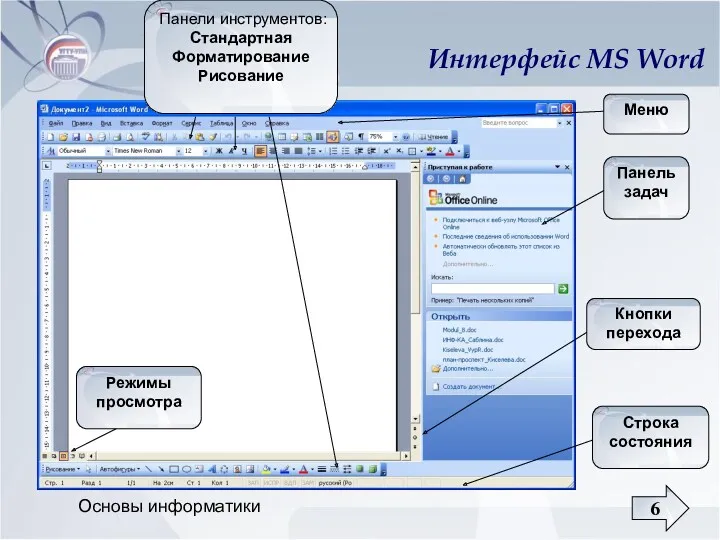

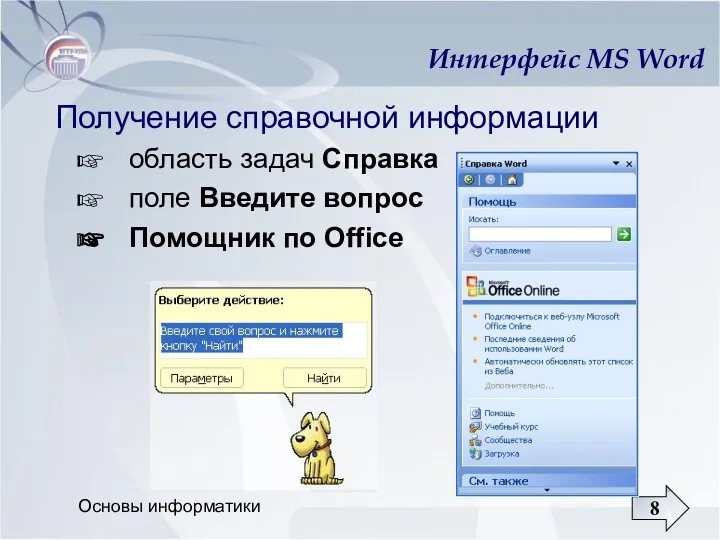

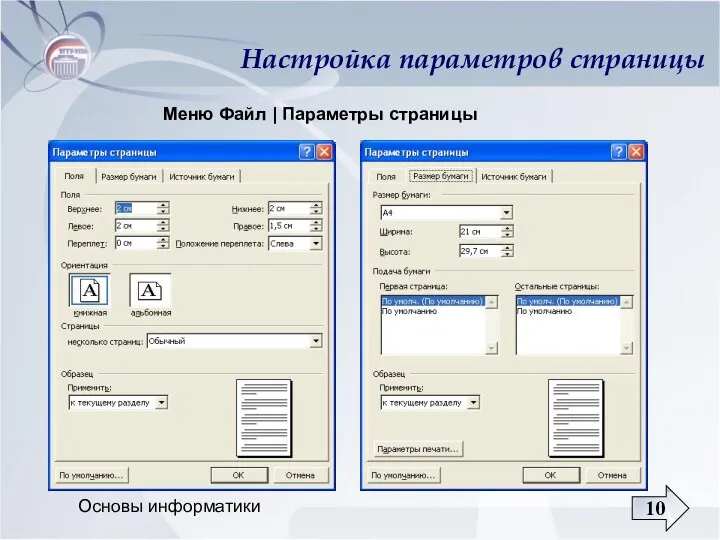
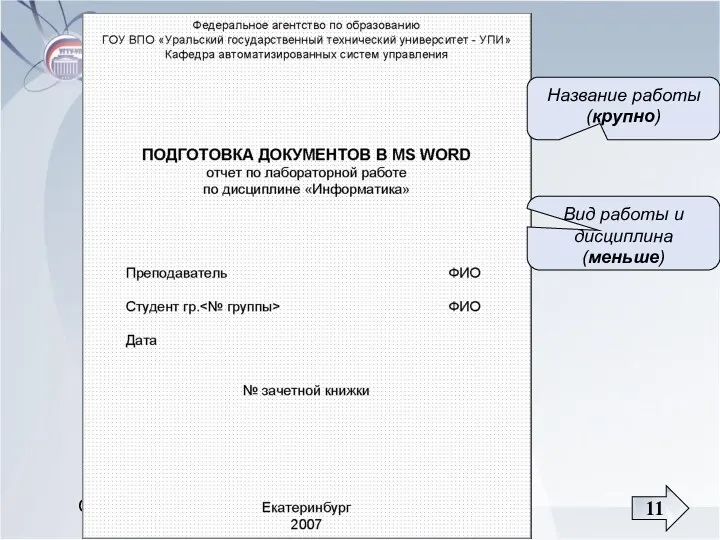








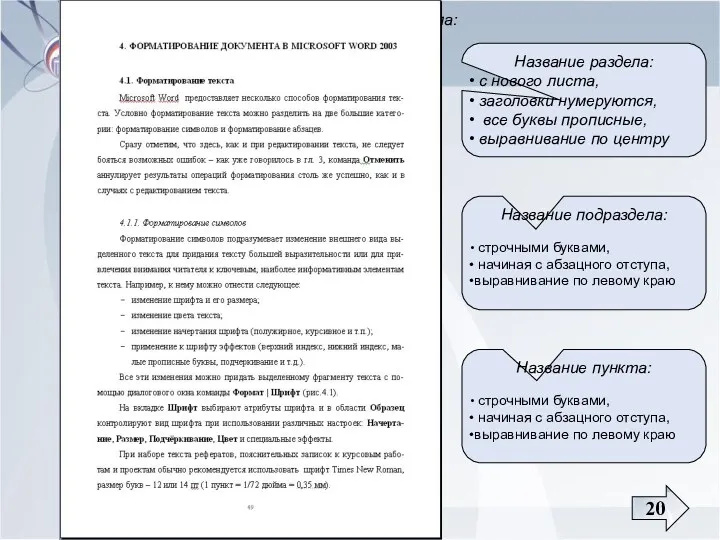
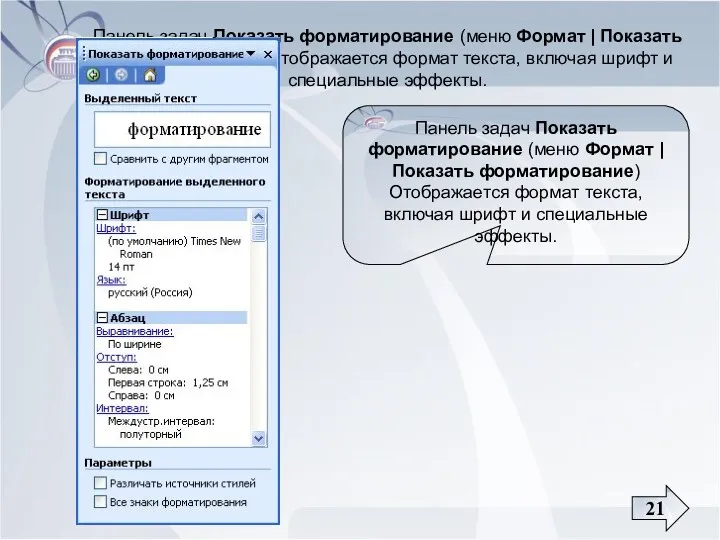

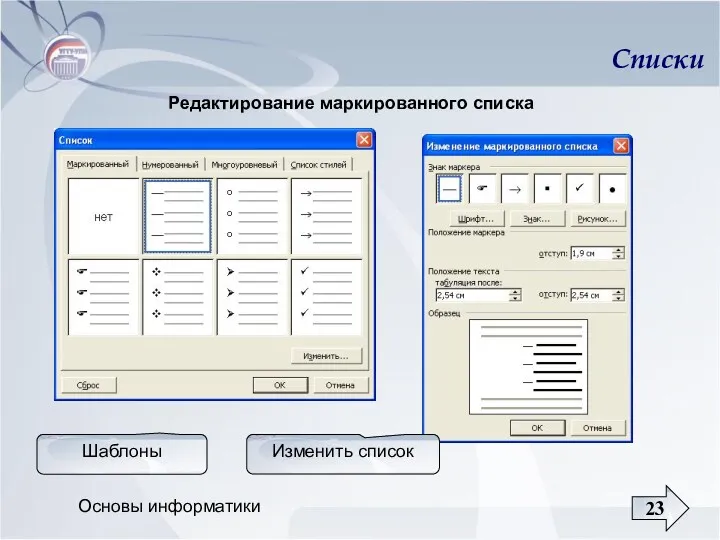
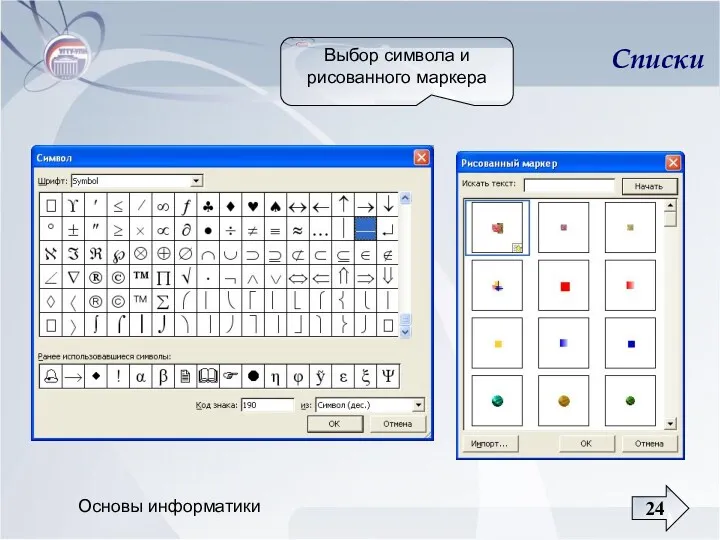

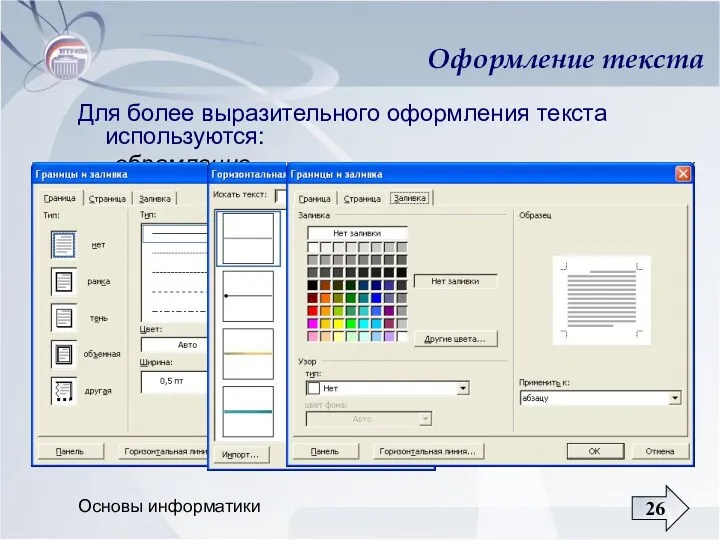






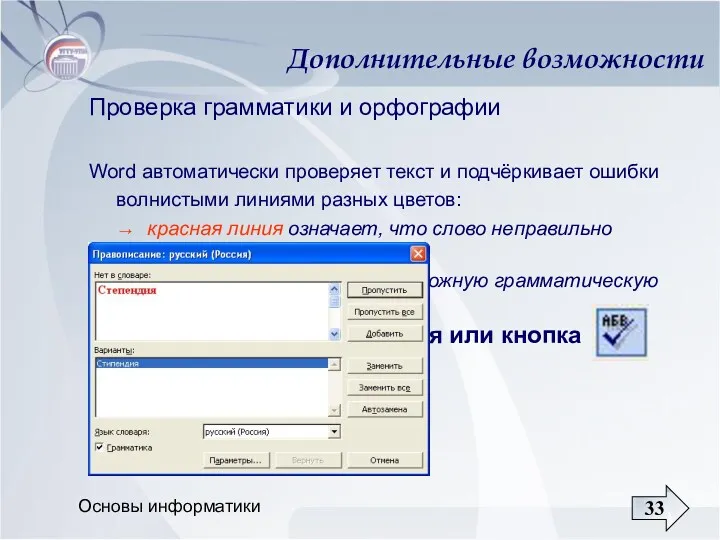

 Обзор on-line ресурсов для создания анимации
Обзор on-line ресурсов для создания анимации Дисциплина Программирование. Прикладная информатика. Информатика и вычислительная техника. Введение в Паскаль
Дисциплина Программирование. Прикладная информатика. Информатика и вычислительная техника. Введение в Паскаль Формализация описания реальных объектов и процессов, моделирование объектов и процессов
Формализация описания реальных объектов и процессов, моделирование объектов и процессов ЭТК – Электронные Трудовые Книжки
ЭТК – Электронные Трудовые Книжки История развития компьютерных сетей
История развития компьютерных сетей Консультация перед вступительным экзаменом. Информатика и ИКТ
Консультация перед вступительным экзаменом. Информатика и ИКТ Пошаговый план открытия онлайн-школы
Пошаговый план открытия онлайн-школы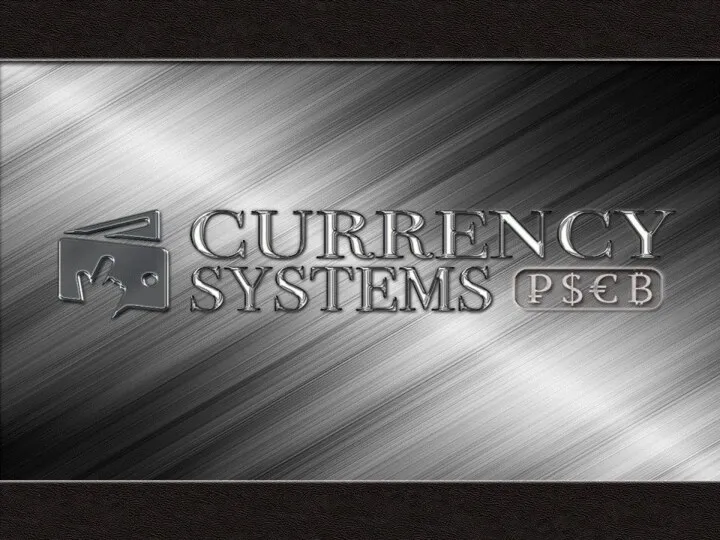 Презентация Bitcoin system
Презентация Bitcoin system Трехмерное моделирование в системе компьютерного черчения КОМПАС
Трехмерное моделирование в системе компьютерного черчения КОМПАС Гражданская журналистика и блоги
Гражданская журналистика и блоги Учёт обращений граждан и организаций
Учёт обращений граждан и организаций Решение задач части В демоверсии ЕГЭ-2013 по информатике
Решение задач части В демоверсии ЕГЭ-2013 по информатике Інтернет речей
Інтернет речей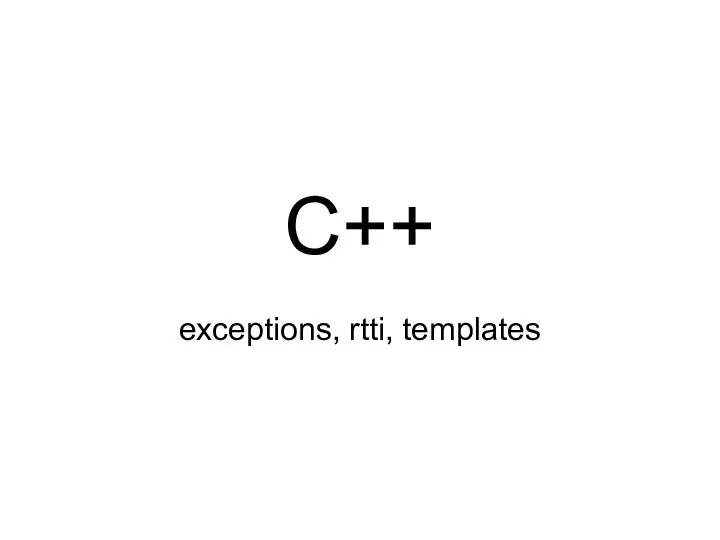 Язык C++
Язык C++ Локальные вычислительные сети в корпоративном секторе
Локальные вычислительные сети в корпоративном секторе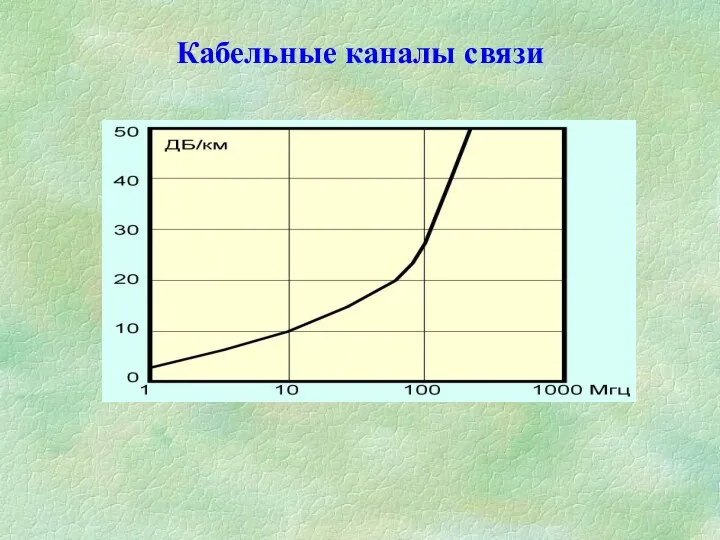 Кабельные каналы связи
Кабельные каналы связи Инфраструктура открытых ключей
Инфраструктура открытых ключей Конструктор сайтов Mobirise
Конструктор сайтов Mobirise Здоровьесберегающие технологии на уроках информатики
Здоровьесберегающие технологии на уроках информатики Математическое моделирование физических процессов и систем
Математическое моделирование физических процессов и систем Защита информации в компьютерных сетях
Защита информации в компьютерных сетях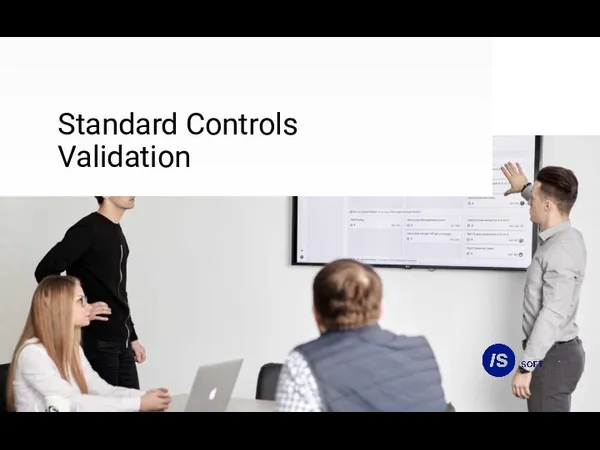 Standard Controls Validation
Standard Controls Validation Защита от несанкционированного доступа к информации
Защита от несанкционированного доступа к информации Сравнение технологий SSD и HDD
Сравнение технологий SSD и HDD Базы данных. Основные понятия и общие представления
Базы данных. Основные понятия и общие представления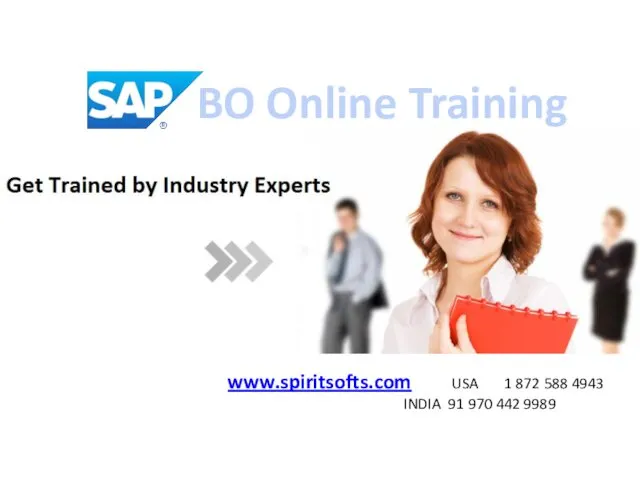 SAP BO Online Training
SAP BO Online Training Десять трендов маркетинга здравоохранения
Десять трендов маркетинга здравоохранения Алгоритмическая структура цикл
Алгоритмическая структура цикл